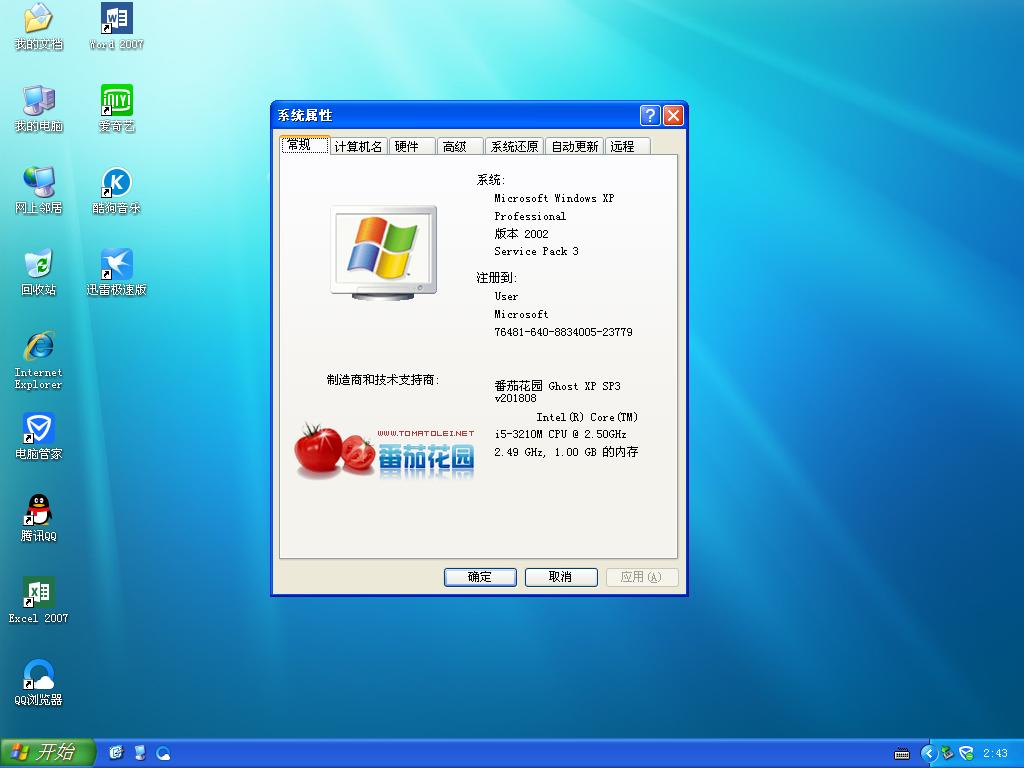Win8如何打开开始菜单?Win8系统打开开始菜单的五种方法
Win8如何打开开始菜单?在win7操作系统中,开始菜单往往在左下角,而升级到win8系统之后,开始菜单已经被替换为开始屏幕,很多用户就不知道在哪里打开开始屏幕了。下面小编给大家分享在win8系统下打开开始菜单的五种方法,一起来看看吧。
方法一:
1、Window键+R 打开运行;
2、运行“regedit” ,打开注册表编辑器;
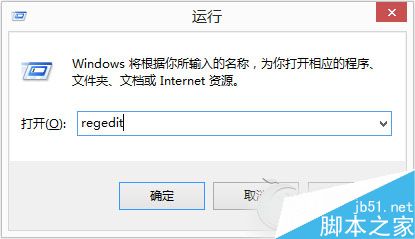
3、依次展开HKEY_CURRENT_USER\Software\Microsoft\windows\CurrentVersion\Explorer;
4、将右侧RPEnabled的值从1改为0。(这样传统的开始菜单就回来了,要恢复的话只需将RPEnabled的值改回1就行了。不过需要注意的是,这种修改同时也就禁用了Metro UI界面。)。
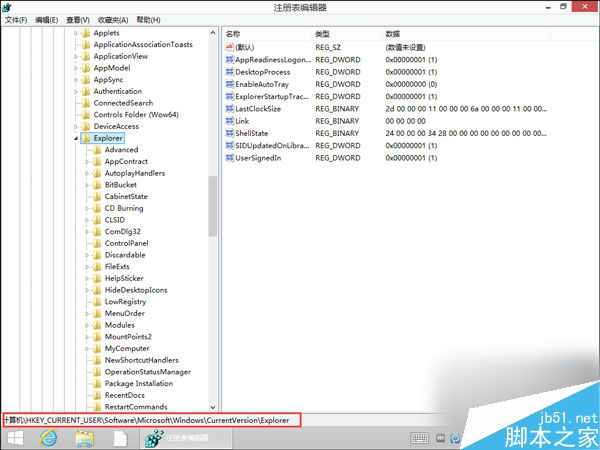
方法二:
将鼠标放在桌面左下角会激活一个缩略图标,点击即可进入Metro界面,这时不点击,只需要你右击鼠标就会出现Win8的开始菜单。
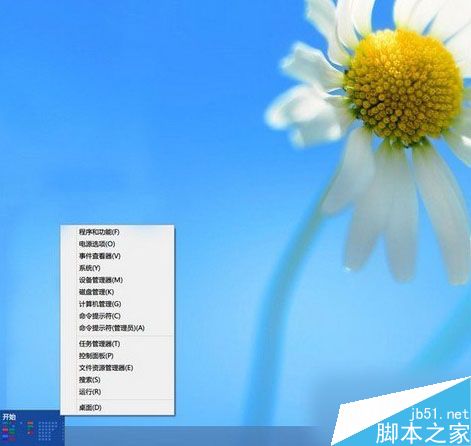
方法三:
按Win键 + X 的组合键就可以调出开始菜单了。
方法四:
1、打开记事本复制以下命令:
%systemroot%\explorer.exe “%ProgramData%\Microsoft\windows\Start Menu\Programs”
2、另存为CMD文件,比如:StartMenu.CMD;
3、将此CMD文件放在WINDOWS目录内,给它创建个快捷方式到桌面来,设置快捷de图标,设置CMD文件最小化运行;
4、OK,你现在不需要到那个metro界面找原来开始菜单的程序了,如果还需要一些常用的附件或程序,可以直接复制到桌面上,或固定到任务栏来。
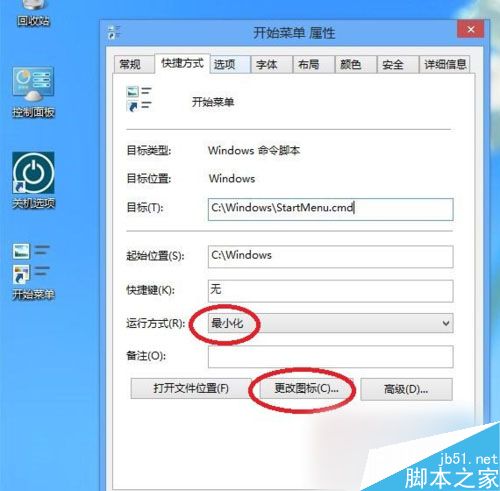
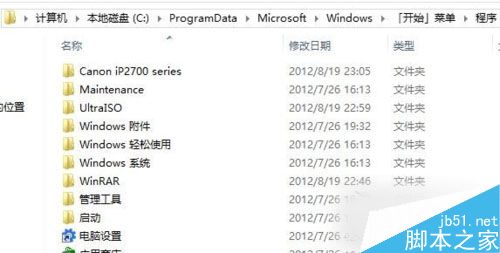
方法五:
1、programs目录是隐藏的。所以先这样,打开“计算机”--查看--隐藏的项目,打勾后就可以看到隐藏目录了。然后再去添加任务栏上的工具栏;
任务栏——右键——属性——工具栏——新建工具栏——选择C:\ProgramData\Microsoft\Windows\Start Menu\programs——解除锁定任务栏——拖拽到左下角——锁定任务栏;
programs目录是隐藏的。
2、另外,你还可以复制以下路径以资源管理器地址栏,回车,将看到三个文件夹Group1、Group2、Group3,里面有快捷方式,你需要的也复制到前述的Programs目录内;
3、还可以将关机快捷方式也复制进来;%userprofile%\AppData\Local\Microsoft\Windows\WinX好了,现在你可以看到如下图效果。
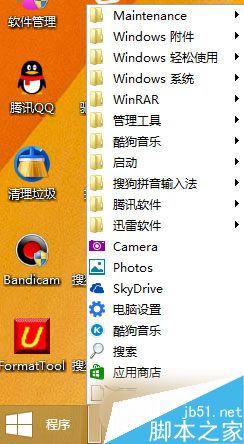
以上就是小编带来的Win8系统打开开始菜单的五种方法,大家可以选用自己喜欢的方式来打开,感谢大家的阅读,更多内容请关注网站!
推荐系统
番茄花园 Windows 10 极速企业版 版本1903 2022年7月(32位) ISO镜像快速下载
语言:中文版系统大小:3.98GB系统类型:Win10番茄花园 Windows 10 32位极速企业版 v2022年7月 一、系统主要特点: 使用微软Win10正式发布的企业TLSB版制作; 安装过程全自动无人值守,无需输入序列号,全自动设置; 安装完成后使用Administrator账户直接登录系统,无需手动设置账号。 安装过程中自动激活
新萝卜家园电脑城专用系统 Windows10 x86 企业版 版本1507 2022年7月(32位) ISO镜像高速下载
语言:中文版系统大小:3.98GB系统类型:Win10新萝卜家园电脑城专用系统 Windows10 x86企业版 2022年7月 一、系统主要特点: 使用微软Win10正式发布的企业TLSB版制作; 安装过程全自动无人值守,无需输入序列号,全自动设置; 安装完成后使用Administrator账户直接登录系统,无需手动设置账号。 安装过程
笔记本&台式机专用系统 Windows10 企业版 版本1903 2022年7月(32位) ISO镜像快速下载
语言:中文版系统大小:3.98GB系统类型:Win10笔记本台式机专用系统 Windows 10 32位企业版 v2022年7月 一、系统主要特点: 使用微软Win10正式发布的企业TLSB版制作; 安装过程全自动无人值守,无需输入序列号,全自动设置; 安装完成后使用Administrator账户直接登录系统,无需手动设置账号。 安装过
笔记本&台式机专用系统 Windows10 企业版 版本1903 2022年7月(64位) 提供下载
语言:中文版系统大小:3.98GB系统类型:Win10笔记本台式机专用系统 Windows10 64专业版 v2022年7月 一、系统主要特点: 使用微软Win10正式发布的专业版制作; 安装过程全自动无人值守,无需输入序列号,全自动设置; 安装完成后使用Administrator账户直接登录系统,无需手动设置账号。 安装过程中自动
雨林木风 Windows10 x64 企业装机版 版本1903 2022年7月(64位) ISO镜像高速下载
语言:中文版系统大小:3.98GB系统类型:Win10新雨林木风 Windows10 x64 企业装机版 2022年7月 一、系统主要特点: 使用微软Win10正式发布的企业TLSB版制作; 安装过程全自动无人值守,无需输入序列号,全自动设置; 安装完成后使用Administrator账户直接登录系统,无需手动设置账号。 安装过程中自动激活
深度技术 Windows 10 x64 企业版 电脑城装机版 版本1903 2022年7月(64位) 高速下载
语言:中文版系统大小:3.98GB系统类型:Win10深度技术 Windows 10 x64 企业TLSB 电脑城装机版2022年7月 一、系统主要特点: 使用微软Win10正式发布的企业TLSB版制作; 安装过程全自动无人值守,无需输入序列号,全自动设置; 安装完成后使用Administrator账户直接登录系统,无需手动设置账号。 安装过程
电脑公司 装机专用系统Windows10 x64 企业版2022年7月(64位) ISO镜像高速下载
语言:中文版系统大小:3.98GB系统类型:Win10电脑公司 装机专用系统 Windows10 x64 企业TLSB版2022年7月一、系统主要特点: 使用微软Win10正式发布的企业TLSB版制作; 安装过程全自动无人值守,无需输入序列号,全自动设置; 安装完成后使用Administrator账户直接登录系统,无需手动设置账号。 安装过
新雨林木风 Windows10 x86 企业装机版2022年7月(32位) ISO镜像高速下载
语言:中文版系统大小:3.15GB系统类型:Win10新雨林木风 Windows10 x86 专业版 2022年7月 一、系统主要特点: 使用微软Win10正式发布的专业版制作; 安装过程全自动无人值守,无需输入序列号,全自动设置; 安装完成后使用Administrator账户直接登录系统,无需手动设置账号。 安装过程中自动激活系统,无
相关文章
- 微软更新Win8.1版3D打印应用 支持云端 没有3D打印机也可以打印
- 如何重置Win8的文本调谐器ClearType让文字看起来更清晰
- 简析Win8下虚拟内存的必要性
- win8怎么设置固定ip不想通过自动获取
- win8中演示模式属性怎么调整图文教程
- Win8系统3种转到开始屏幕的方法
- win8系统如何限制磁盘的访问具体步骤
- win8连接摄像头 win8 摄像头不能用的解决方法
- Win7一键升级到Win8.1系统的图文教程
- Win8系统中设置默认打印机的快速方法详解
- Win8系统快速挂载VHD虚拟磁盘的方法
- win8网卡被禁用开启方法(图文)
- Win8.1安装惠普打印机驱动程序的两种方法
- win8应用搜索 图解win8怎么使用应用搜索
热门系统
- 1华硕笔记本&台式机专用系统 GhostWin7 32位正式旗舰版2018年8月(32位)ISO镜像下载
- 2雨林木风 Ghost Win7 SP1 装机版 2020年4月(32位) 提供下载
- 3深度技术 Windows 10 x86 企业版 电脑城装机版2018年10月(32位) ISO镜像免费下载
- 4电脑公司 装机专用系统Windows10 x86喜迎国庆 企业版2020年10月(32位) ISO镜像快速下载
- 5深度技术 Windows 10 x86 企业版 六一节 电脑城装机版 版本1903 2022年6月(32位) ISO镜像免费下载
- 6深度技术 Windows 10 x64 企业版 电脑城装机版2021年1月(64位) 高速下载
- 7新萝卜家园电脑城专用系统 Windows10 x64 企业版2019年10月(64位) ISO镜像免费下载
- 8新萝卜家园 GhostWin7 SP1 最新电脑城极速装机版2018年8月(32位)ISO镜像下载
- 9电脑公司Ghost Win8.1 x32 精选纯净版2022年5月(免激活) ISO镜像高速下载
- 10新萝卜家园Ghost Win8.1 X32 最新纯净版2018年05(自动激活) ISO镜像免费下载
热门文章
- 1华为手环6pro有游泳功能吗-支持游泳模式吗
- 2重装上阵新赛季有哪些重型武器_重装上阵新赛季重型武器列表
- 3系统之家win8笔记本推荐
- 4AMD锐龙R3-1200性能怎么样 AMD Ryzen 3 1200深度评测
- 5揭盖中乐视会员?康师傅饮料瓶盖编码泄露,中了也白中
- 6使用win7中本地搜索功能时四个技巧快速找到文件的操作方如何用win7的搜索功能法
- 7premiere怎么更改素材序列? premiere更改序列设置的方法
- 8天天酷跑布鲁与冰原狼仔哪一个好 布鲁好还是冰原狼仔好
- 9斐讯k1路由器刷Breed BootLoader(不死UBoot)教程
- 10路由器密码忘了怎么办 无线路由器登陆密码忘了解决方法【详解】
常用系统
- 1电脑公司Ghost Win8.1 x32 精选纯净版2021年3月(免激活) ISO镜像高速下载
- 2新萝卜家园电脑城专用系统 Windows10 x86 企业版2019年6月(32位) ISO镜像高速下载
- 3电脑公司Ghost Win8.1 x32 精选纯净版2020年11月(免激活) ISO镜像高速下载
- 4笔记本&台式机专用系统GhostWin7 64位旗舰版2020年11月(64位) 高速下载
- 5深度技术Ghost Win8.1 x32位 特别纯净版2018年04(免激活) ISO镜像快速下载
- 6电脑公司Ghost Win7 Sp1 装机万能版2020年3月(32位) 提供下载
- 7笔记本&台式机专用系统 GhostWin7 32位元旦特别 旗舰版2020年1月(32位) ISO镜像免费下载
- 8新萝卜家园电脑城专用系统 Windows10 x86 企业版 版本1507 2021年12月(32位) ISO镜像高速下载
- 9电脑公司 装机专用系统Windows10 x86企业版2020年11月(32位) ISO镜像快速下载
- 10番茄花园 Ghost XP SP3 海量驱动装机极速版 2018年8月 ISO镜像下载